u盘制作windows安装工具的方法 怎么在u盘上制作windows安装工具
更新时间:2023-05-19 15:22:09作者:zheng
我们可以在u盘中安装一个windows的安装程序,但是有些用户想要安装却不知道该如何操作,今天小编教大家u盘制作windows安装工具的方法,操作很简单,大家跟着我的方法来操作吧。
具体方法:
1.下载微软官方启动U盘制作工具MediaCreationTool.exe
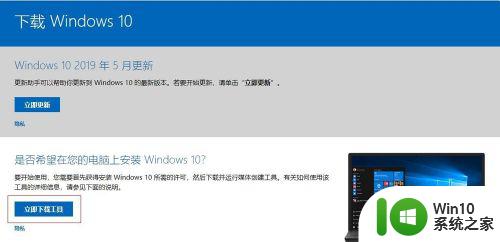
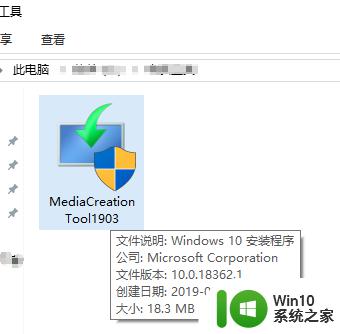
2.U盘插入电脑,运行下载的工具MediaCreationTool.exe;根据提示信息进行每一步操作。联网下在完成Windows10后,此工具会自动制作启动U盘。等待“完成”提示后关闭窗口即可。
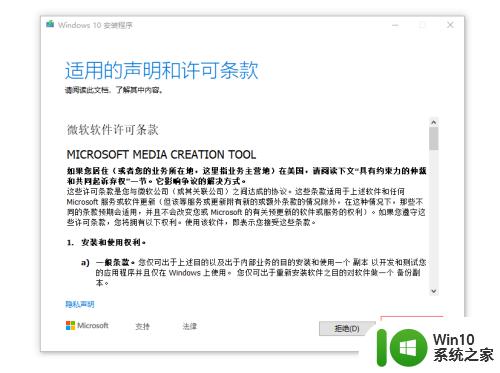
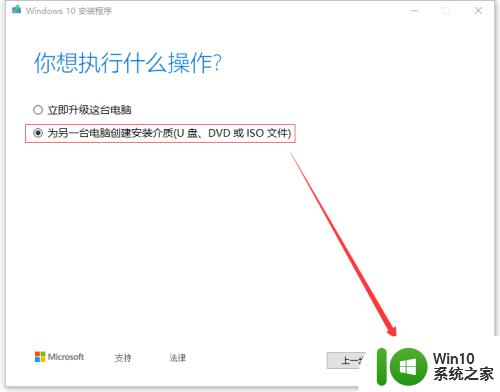
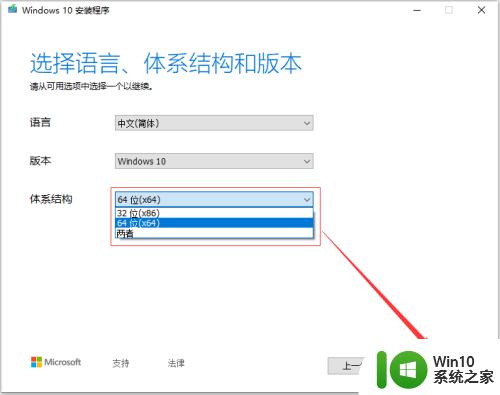
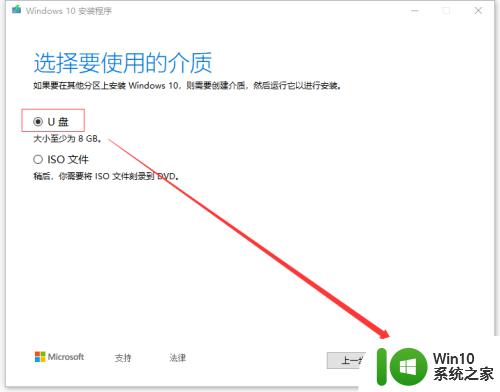
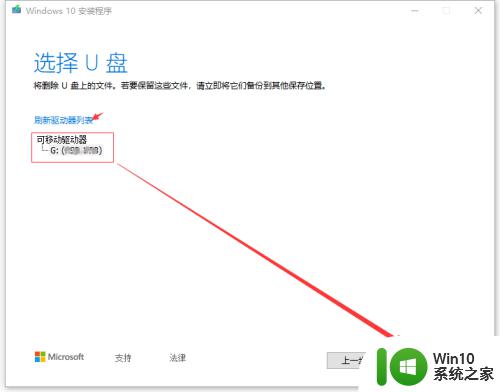
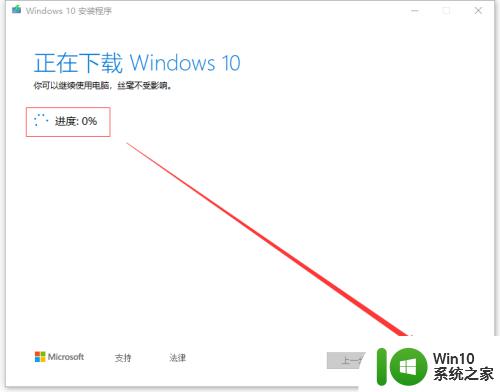
3.制作完成后U盘效果如图。
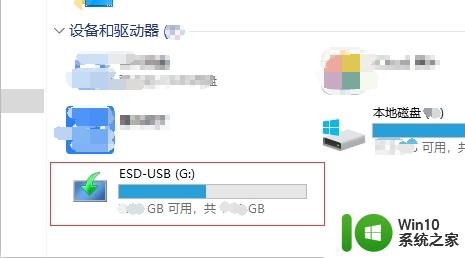
4.将制作完成的启动U盘插入需要安装系统的电脑,电脑开机。选择从启动U盘引导,安装提示完成系统的安装。
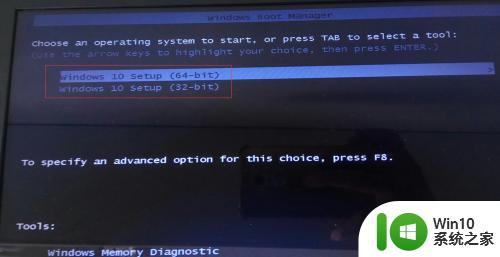
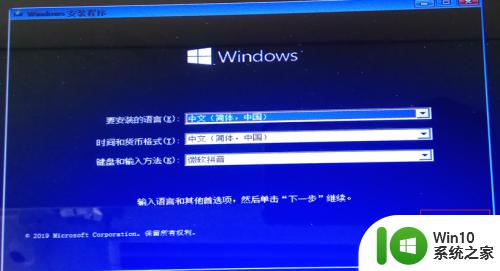
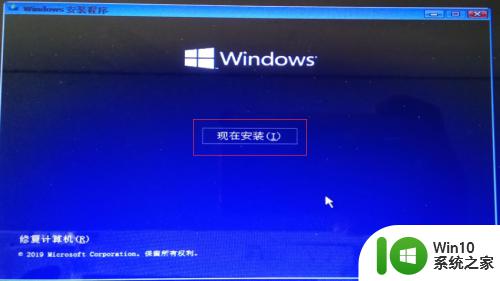
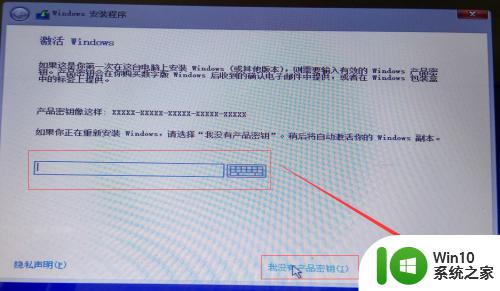
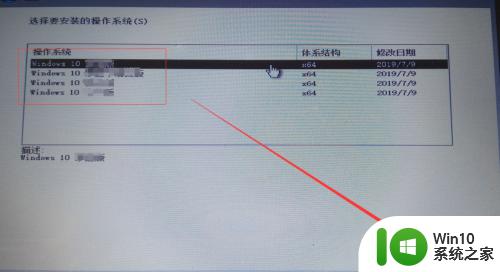


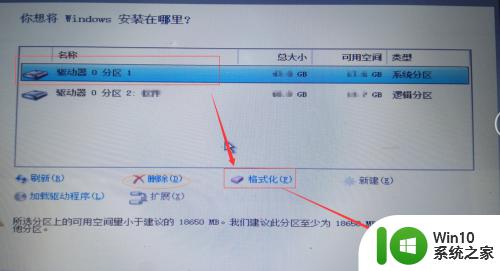
以上就是u盘制作windows安装工具的方法的全部内容,有遇到相同问题的用户可参考本文中介绍的步骤来进行修复,希望能够对大家有所帮助。
u盘制作windows安装工具的方法 怎么在u盘上制作windows安装工具相关教程
- win10系统制作U盘制作启动工具 win10系统U盘安装制作工具下载
- 微软官方工具MediaCreationToolW11制作win11启动u盘方法 使用微软官方工具MediaCreationToolW11制作win11安装U盘教程
- 制作win10系统安装盘的方法 win10系统安装盘制作工具下载
- win7 u盘启动盘制作工具使用教程 win7 u盘启动盘制作工具下载安装步骤
- u教授u盘启动盘制作工具使用教程 U盘制作工具教程
- u盘启动盘制作工具制作失败的解决方法 U盘启动盘制作工具制作失败如何解决
- u盘启动盘制作工具制作u盘启动盘的方法 U盘启动盘制作工具使用步骤
- U盘重装系统制作工具 如何使用PE制作U盘重装系统
- u盘启动盘制作工具使用方法 win8u盘制作工具下载哪个好
- 优盘启动盘制作工具如何安装windows7系统 如何使用优盘制作工具安装Windows7系统
- u盘启动盘制作工具制作方法 u盘启动盘制作工具使用教程
- u教授u盘启动盘制作工具的具体步骤 u盘启动盘制作工具的步骤详解
- w8u盘启动盘制作工具使用方法 w8u盘启动盘制作工具下载
- 联想S3040一体机怎么一键u盘装系统win7 联想S3040一体机如何使用一键U盘安装Windows 7系统
- windows10安装程序启动安装程序时出现问题怎么办 Windows10安装程序启动后闪退怎么解决
- 重装win7系统出现bootingwindows如何修复 win7系统重装后出现booting windows无法修复
系统安装教程推荐
- 1 重装win7系统出现bootingwindows如何修复 win7系统重装后出现booting windows无法修复
- 2 win10安装失败.net framework 2.0报错0x800f081f解决方法 Win10安装.NET Framework 2.0遇到0x800f081f错误怎么办
- 3 重装系统后win10蓝牙无法添加设备怎么解决 重装系统后win10蓝牙无法搜索设备怎么解决
- 4 u教授制作u盘启动盘软件使用方法 u盘启动盘制作步骤详解
- 5 台式电脑怎么用u盘装xp系统 台式电脑如何使用U盘安装Windows XP系统
- 6 win7系统u盘未能成功安装设备驱动程序的具体处理办法 Win7系统u盘设备驱动安装失败解决方法
- 7 重装win10后右下角小喇叭出现红叉而且没声音如何解决 重装win10后小喇叭出现红叉无声音怎么办
- 8 win10安装程序正在获取更新要多久?怎么解决 Win10更新程序下载速度慢怎么办
- 9 如何在win7系统重装系统里植入usb3.0驱动程序 win7系统usb3.0驱动程序下载安装方法
- 10 u盘制作启动盘后提示未格式化怎么回事 U盘制作启动盘未格式化解决方法
win10系统推荐
- 1 番茄家园ghost win10 32位官方最新版下载v2023.12
- 2 萝卜家园ghost win10 32位安装稳定版下载v2023.12
- 3 电脑公司ghost win10 64位专业免激活版v2023.12
- 4 番茄家园ghost win10 32位旗舰破解版v2023.12
- 5 索尼笔记本ghost win10 64位原版正式版v2023.12
- 6 系统之家ghost win10 64位u盘家庭版v2023.12
- 7 电脑公司ghost win10 64位官方破解版v2023.12
- 8 系统之家windows10 64位原版安装版v2023.12
- 9 深度技术ghost win10 64位极速稳定版v2023.12
- 10 雨林木风ghost win10 64位专业旗舰版v2023.12